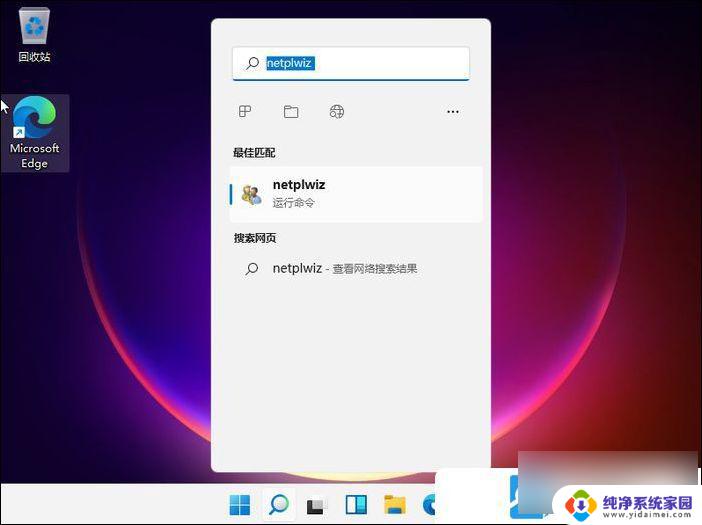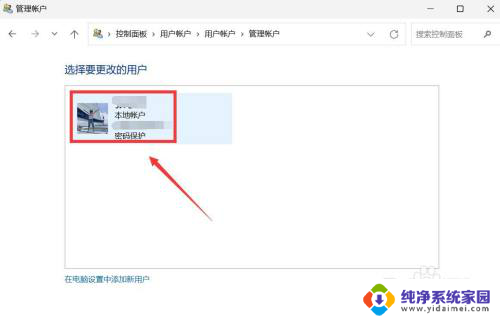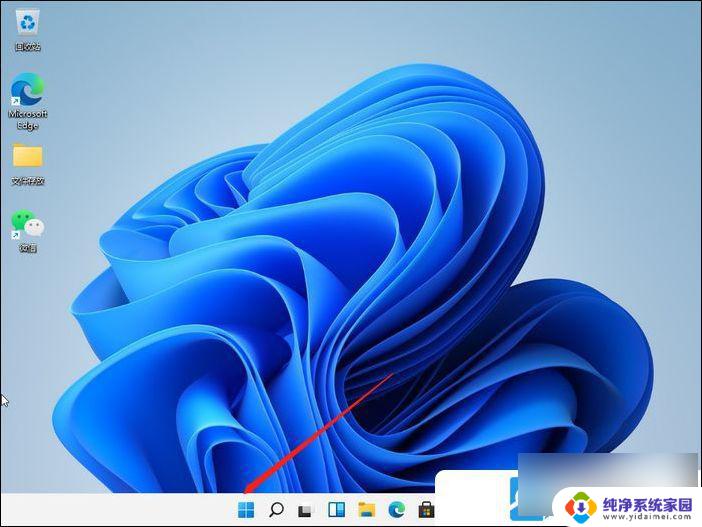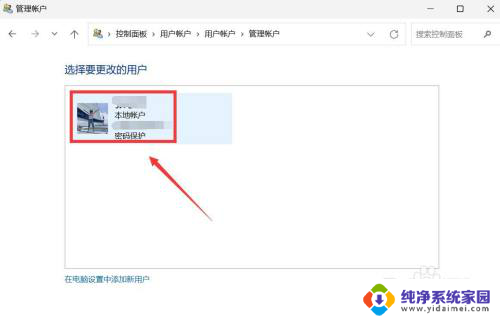win11更改电脑开机密码 Win11开机密码怎么设置
更新时间:2025-03-21 17:01:52作者:jiang
Win11作为微软最新发布的操作系统,带来了许多新的功能和体验,其中更改电脑开机密码是许多用户关注的话题之一。在Win11中,设置开机密码非常简单,只需要几个简单的步骤就可以完成。通过设置开机密码,可以有效保护个人信息和数据的安全,避免他人未经授权访问电脑。了解如何设置和更改开机密码对于保护电脑安全至关重要。接下来我们将介绍Win11开机密码的设置方法,让您轻松掌握。
具体步骤:
1.进入管理帐户,选择要更改的用户。
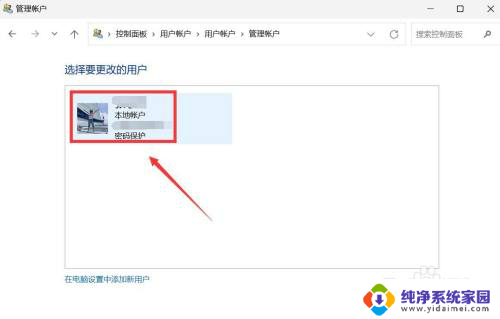
2.进入更改帐户,点击“更改密码”。
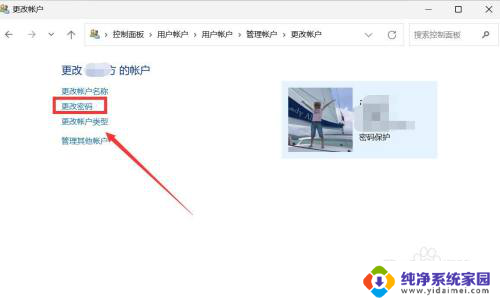
3.进入更改密码,输入当前密码、新密码、确认密码。点击“更改密码”。
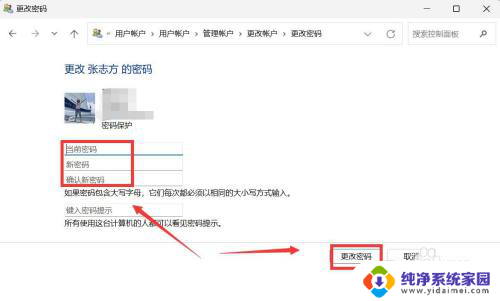
以上就是win11更改电脑开机密码的全部内容,有需要的用户就可以根据小编的步骤进行操作了,希望能够对大家有所帮助。